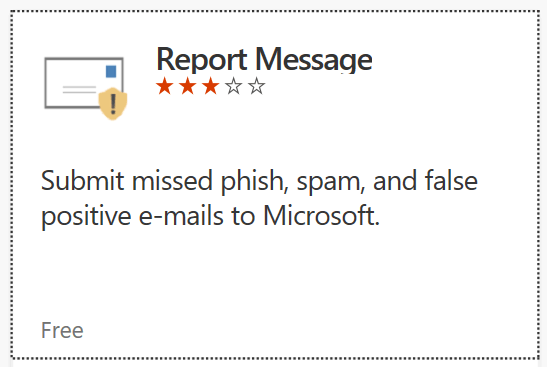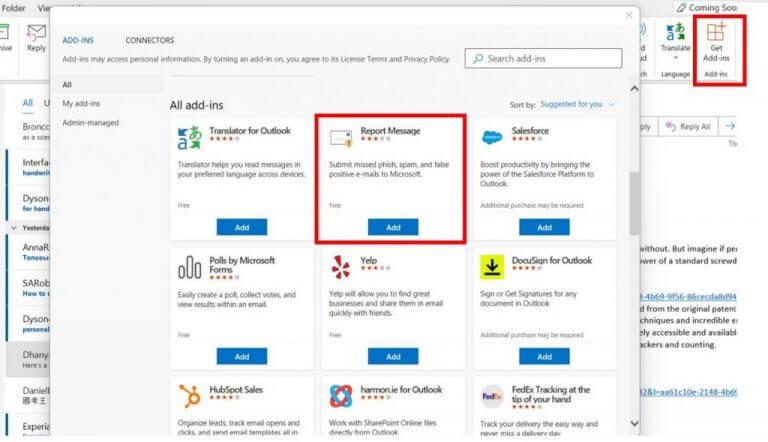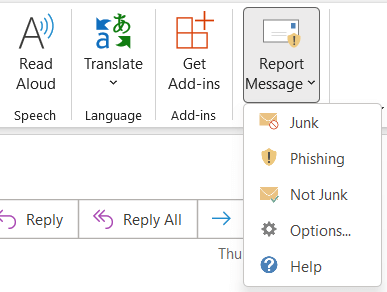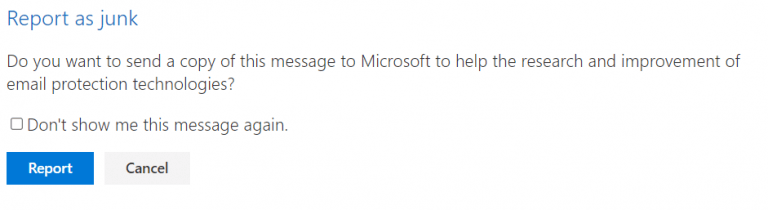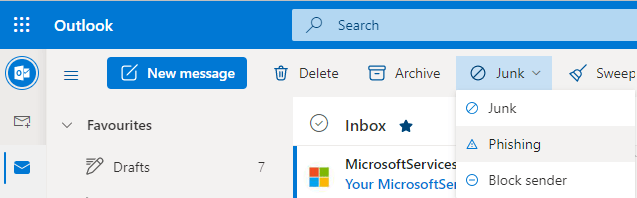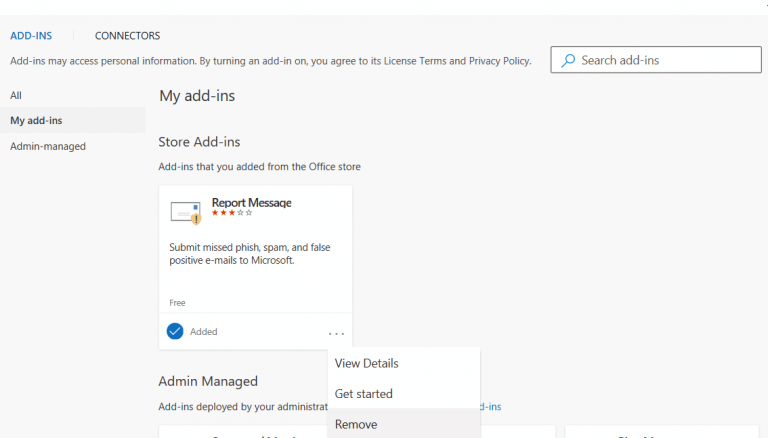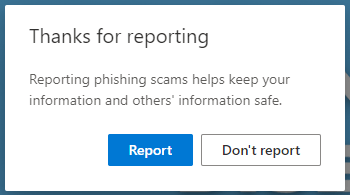Bent u het beu om spam of mogelijk schadelijke e-mails te ontvangen? Hoewel e-mailclients inhoud filteren op spam, kunt u uw inbox verfijnen door verdachte e-mails te melden.
Als u uw e-mailinbox hebt opgeschoond met Microsoft Sweep en u wilt er zeker van zijn dat uw e-mailclient vrij is van spam en phishingberichten, gebruik dan de invoegtoepassing Bericht rapporteren om verdachte berichten aan Microsoft te melden.
Microsoft gebruikt de informatie die het ontvangt van inzendingen van Outlook-gebruikers om zijn spamfilters te verbeteren en om nieuwe en bijgewerkte phishing-berichten van kwaadwillenden op te vangen. Phishing-berichten evolueren voortdurend, dus om een stap voor te blijven, wil Microsoft dat gebruikers van Outlook-rich- en webclients handmatig berichten rapporteren die spam of phishing-berichten zijn die in uw inbox zijn verschenen.
De Report Message-invoegtoepassing voor Outlook maakt het gemakkelijk om valse positieven of valse negatieven te melden. Valse positieven zijn geldige e-mails die als slecht zijn gemarkeerd en zijn toegevoegd aan uw map met ongewenste e-mail. Valse negatieven zijn e-mails die voor u verdacht zijn, maar door het systeem als goed worden beschouwd en zijn verschenen in de map met uw toegestane e-mailinbox.
Welke versies van Microsoft Outlook kunnen de functie Bericht rapporteren gebruiken?
De Microsoft Outlook Report Message-invoegtoepassing kan worden toegevoegd aan uw Outlook.com-, Outlook 2016 voor Mac-, Outlook 2019-, Outlook 2021- en Microsoft365-versies van Outlook. De invoegtoepassing kan ook worden toegevoegd aan de Outlook-app voor iOS- en Android-apparaten.
Het proces om berichten te rapporteren in Outlook.com is iets anders dan in andere versies.
Als u beheerder bent van een Microsoft 365-organisatie, kunt u de invoegtoepassing voor gebruikers in het bedrijf installeren en implementeren en gebruikersinstellingen voor de Rapportbericht-invoegtoepassing voor Microsoft 365 tijdens inzet.
Hoe de Report Message-invoegtoepassing voor Microsoft Outlook-clients te installeren
Om de invoegtoepassing Rapportagebericht te installeren, gaat u naar het pictogram van de invoegtoepassing op het Outlook-lint, eerder genoemd en bladert u naar beneden om de invoegtoepassing Rapportbericht te zien.
Als u dit pictogram niet kunt zien, kunt u naar de Appstore op de Microsoft-website gaan en installeren. Klik om de licentievoorwaarden en het privacybeleid te accepteren, klik op de knop Doorgaan en wacht tot de tool is geïnstalleerd.
Klik door de wizard Aan de slag en u ziet een nieuw pictogram Bericht rapporteren op het lint boven aan het Outlook-clientscherm.
De invoegtoepassing Rapportagebericht gebruiken voor Microsoft Outlook-clients
De Report Message-invoegtoepassing is toegankelijk via het Outlook-lint wanneer u de relevante e-mail hebt geselecteerd die u wilt rapporteren. Klik op de link Opties om te beslissen hoe u berichten wilt rapporteren.
U kunt worden gevraagd elke keer dat u op het verdachte bericht klikt, automatisch rapporten verzendt of nooit rapporten verzendt.
Klik op de functie Bericht rapporteren en selecteer of het bericht Junk, Phishing is (een e-mail die geldig lijkt, maar verdachte links of afbeeldingen bevat), of eigenlijk een geldig bericht is dat in uw map met ongewenste e-mail is verschenen.
Klik op de knop Rapporteren in het dialoogvenster dat verschijnt om een kopie van het bericht naar Microsoft te sturen.
De functie Bericht rapporteren gebruiken in Outlook.com
Selecteer het bericht waarvan u vermoedt dat het een phishingbericht is en klik op het pictogram Junk boven het leesvenster. Selecteer de Phishing-link. Klik vervolgens in het dialoogvenster dat verschijnt op rapporteren. Er wordt dan een bericht naar Microsoft gestuurd voor analyse.
Hoe de Report Message-invoegtoepassing voor Microsoft Outlook-clients te verwijderen
Om de invoegtoepassing Rapportagebericht voor Outlook-clients te verwijderen, kiest u de knop Invoegtoepassingen op het lint en klikt u op de koppeling Mijn invoegtoepassingen. Selecteer het pictogram van de invoegtoepassing Bericht melden, klik op de weglatingstekens in de rechterbenedenhoek van het scherm en klik op de link Verwijderen.
De invoegtoepassing verdwijnt uit uw Outlook-lint.Als u Microsoft 365 in een organisatie gebruikt, moet u er rekening mee houden dat uw beheerder mogelijk organisatiebreed beleid heeft geïmplementeerd waardoor u uw Outlook-instellingen niet kunt wijzigen.
Door rapporten in te dienen wanneer u vermoedt dat een bericht spam of een phishing-e-mailbericht is, blijft uw inbox vrij van ongewenste e-mail en phishing-pogingen, maar vergroot u de kennis van Microsoft over ongewenste berichten. En daar profiteert uiteindelijk iedereen van.
FAQ
Hoe meld ik een phishingmail?
Voor cybersecurity is het melden van phishingberichten het belangrijkst. Wees veilig, geen spijt – snelle rapportage komt iedereen ten goede. Het melden van een verdachte e-mail ziet er anders uit, of u nu Outlook of EliApps gebruikt. Voor Office 365 (O365, ook wel Outlook genoemd), klik op de knop “Bericht melden” en kies “phishing”.
Wat zijn de verschillende soorten verdachte e-mail?
Er zijn twee hoofdtypen verdachte e-mail: spam en phishing. Beide zijn vervelend, maar het is belangrijk om het verschil te weten. Spam is ongevraagde, ongewenste e-mail die massaal wordt verzonden. Phishingberichten proberen persoonlijke informatie van de ontvanger te stelen.
Wat te doen met verdachte e-mails?
Wat te doen met verdachte e-mails: rapporteer en verwijder ze (niet openen!) Een stockfoto die het concept illustreert van het rapporteren van frauduleuze e-mails en oplichting. Als u een e-mail ontvangt van iemand die u niet kent, is het een goede vuistregel om problemen helemaal te voorkomen door in de eerste plaats niet op de berichten in te gaan.
Hoe meld ik een verdachte e-mail aan de FTC?
Stuur de verdachte e-mail naar de FTC naar hun e-mailadres: [email protected] * Maak een nieuwe e-mail en voeg de spam-e-mail eraan toe voordat u deze verzendt. Hierdoor blijft de oorspronkelijke integriteit van de oorspronkelijke e-mail intact (e-mailadressen in e-mail, hyperlinks, tekst en opmaak).
Wat moet ik doen als ik een phishing-e-mail ontvang?
Als u een phishing-e-mail ontvangt, beantwoord deze dan niet. Open geen ongewenste e-mail Ten eerste, wat is phishing (uitgesproken als “fishing”)?
Wat kan ik doen als ik een scam-e-mail ontvang?
Het doel van een scam-e-mail is vaak om u op een link te laten klikken. Hiermee gaat u naar een website die een virus naar uw computer kan downloaden of wachtwoorden of andere persoonlijke informatie kan stelen. Dit wordt ook wel ‘phishing’ genoemd. Het Nationaal Cyber Security Centrum (NCSC) heeft de bevoegdheid om zwendel e-mailadressen en websites te onderzoeken en te verwijderen.
Wat te doen als u een verdachte e-mail ontvangt?
Verdachte e-mail melden Als u een verdachte e-mail ontvangt die eruitziet alsof deze afkomstig is van een bedrijf dat u kent en vertrouwt, meld de e-mail dan aan de vervalste of “vervalste” organisatie. Neem rechtstreeks contact op met de organisatie (niet via de e-mail die je hebt ontvangen) en vraag om bevestiging van de geldigheid van het bericht.
Waarom moet ik op mijn hoede zijn voor e-mail?
Er zijn veel redenen in de huidige omgeving om op uw hoede te zijn voor e-mail die op enigerlei wijze verdacht lijkt. Sommige e-mailberichten kunnen phishing-scams zijn; sommige kunnen virussen en andere schadelijke software bevatten. Bestanden in de berichten kunnen ongepaste afbeeldingen bevatten en webbakens bevatten, die kunnen worden gebruikt om in het geheim een bericht terug te sturen naar de afzender.
Hoe een nepwebsite melden en verwijderen?
We kunnen ook klachten onderzoeken over ander verboden materiaal, bijvoorbeeld inhoud die:
- bevordert op het gebied van misdaad of geweld
- geeft instructie in pedofilie
- pleit voor terroristische daden
- toont gratuite afbeeldingen van geweld en seksueel geweld
- is seksueel expliciet.
Hoe rapporteer je een kwaadaardige website?
- Gebruik phishing-schema’s om persoonlijke informatie van u te stelen (e-mail, adres, creditcard, enz.). …
- U overtuigen of dwingen om kwaadaardige software te downloaden, zoals virussen, valse beveiligingssoftware, keyloggers, enz.
- Probeer kwaadaardige scripts uit te voeren die uw computer infecteren en latere installatie van malware mogelijk maken.
Hoe e-mailfraude en spam melden aan autoriteiten?
Rapport een verdachte E-mail op een van de volgende manieren. Stuur de verdachte e-mail naar de FTC naar hun e-mail adres: spam@uce.gov. * Maak een nieuwe e-mail en bevestig de spam e-mail voordat u verzendt. Dit behoudt de oorspronkelijke integriteit van het origineel e-mail intact (e-mail adressen opgenomen in e-mail, hyperlinks, tekst en opmaak.)